Cómo actualizar manualmente su Chromebook cuando el software es demasiado antiguo

Si compra un Chromebook que lleva funcionando un tiempo, existe una pequeña posibilidad de que tenga problemas al descargar el último sistema operativo actualizaciones. Afortunadamente, conseguir tu Chromebook en un estado completamente actualizado no es imposible.
No está claro por qué ocurre esta falla, pero si una Chromebook se encuentra en la misma versión por demasiado tiempo, simplemente no puede extraer la última versión de los servidores de Google. En su lugar, producirá un error o le informará que el sistema está actualizado cuando usted sabe que no es así.
La primera solución es la más simple: cambie de canal, luego cambie.
Cómo cambiar de canal en su Chromebook
Abra el menú Configuración haciendo clic en la bandeja del sistema y luego en el ícono de ajustes.
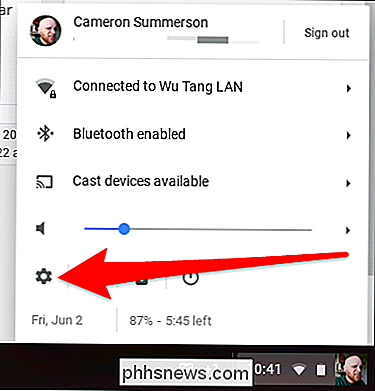
A partir de ahí, haga clic en la opción "Acerca de Chrome". En la página Acerca de, debería ver el botón "Cambiar canal" en la sección "Canal". Si está utilizando la página de configuración de diseño de materiales (como figura en la captura de pantalla a continuación), esta opción se encuentra en la sección "Información detallada de compilación".
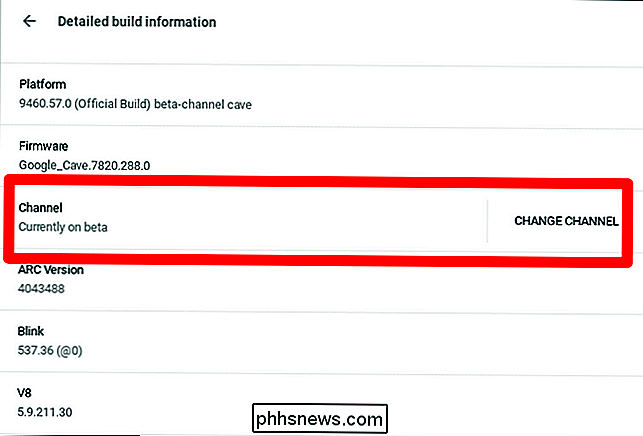
En la pantalla "Cambiar canal", cambie a " Beta "channel.
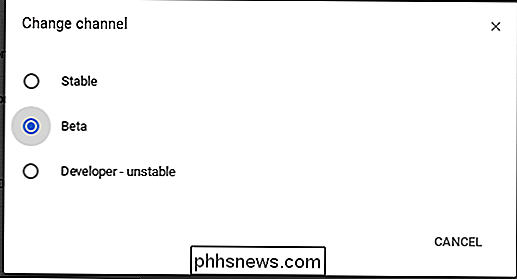
Esto debería obligar al Chromebook a extraer la última versión del canal dev. Una vez que haya terminado y tu Chromebook se reinicie, puedes utilizar este mismo método para volver al canal estable. Solo tenga en cuenta que esto forzará un "lavado a presión", reiniciando el dispositivo a su estado de fábrica.
Qué hacer si eso no funciona
Si su Chromebook aún no extrae la actualización del canal beta , deberás utilizar la Utilidad de recuperación de Chromebook.
Esta utilidad extrae una copia nueva de ChromeOS y la instala en una unidad flash, para que luego puedas volver a instalar el sistema operativo en tu máquina. Necesitará una unidad flash de 4GB o más y el número de modelo exacto de su Chromebook para hacer esto. Sin embargo, si intenta configurarlo desde su Chromebook, existe la posibilidad de que detecte automáticamente el número de modelo, lo que lo hace superfácil.
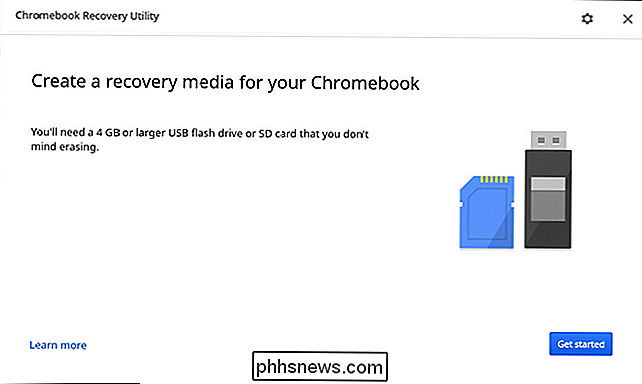
RELACIONADO: Cómo restablecer de fábrica un Chromebook (incluso si lo ganó) t Boot)
A partir de ahí, el proceso de recuperación es básicamente en piloto automático. Nuevamente, tenga en cuenta que esto borrará todos los datos en su Chromebook. Para obtener una visión más detallada de cómo usar Recovery Utility, consulte el tercio inferior de nuestro artículo sobre cómo restablecer el Chromebook a la configuración de fábrica.
Obtener un Chromebook que no se actualice puede ser frustrante, pero con un poco de tiempo y paciencia, puedes poner en marcha la nueva máquina con la última versión de ChromeOS. ¡Buena suerte!

Cómo compartir temporalmente tu ubicación con alguien que usa Google Maps
Te encuentras con un amigo en el centro de la ciudad y te pregunta dónde estás. Se honesto: no tienes idea. Afortunadamente, Google Maps puede ayudarlos a ambos. Esta característica relativamente nueva muestra su ubicación en el mapa de su amigo, y la suya en la suya, incluso si ambos se están moviendo.

Cómo corregir porcentajes de carga inexactos calibrando la batería de su teléfono
Si alguna vez notó que la batería de su teléfono va de 60% a 50% en cuestión de minutos, solo para permanecer encendida 50% por lo que parece ser años, probablemente significa que la batería necesita calibración. Por qué el porcentaje de batería de su teléfono es impreciso RELACIONADO: Cómo calibrar la batería de su computadora portátil para obtener estimaciones precisas de la vida útil de la batería Este es un problema que ocurre en la mayoría de los dispositivos electrónicos alimentados por baterías en la actualidad, por lo que este proceso debería funcionar en iPhone, Android e incluso en tabletas o computadoras portátiles (casi todas ellas usan baterías de iones de litio).



